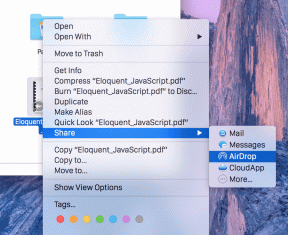Jak rozwiązać problem z Windows Update w systemie Windows 10?
Różne / / February 12, 2022
Wraz z pojawieniem się systemu Windows 10 firma Microsoft przechodzi na model „Windows jako usługa” (Waas), porzucając stary system oparty na numerach/wersji. WaaS ma swoje plusy i minusy, ale my w to nie wchodzimy. Jedną z głównych rzeczy związanych z WaaS jest to, że firma Microsoft będzie stale publikować nowe funkcje i poprawki błędów. Niektóre aktualizacje będą duże, a inne małe.

Ta zmiana wywołała również wiele furii, a Microsoft wymuszał te aktualizacje na użytkownikach wersji Home, co jest główną przyczyną. Ale aktualizacje są ważne, na przykład niedawno wydana aktualizacja 1511, nazwana Threshold 2, w listopadzie 2015 r. Jest to pierwsza duża aktualizacja od czasu wydania 10 i zawiera mnóstwo nowych funkcji. Ale co, jeśli twój komputer się nie aktualizuje. Dzisiaj zobaczymy, jak rozwiązać zablokowane aktualizacje systemu Windows.
Podstawowe kontrole
Często pomijamy podstawowe rzeczy i poszukujemy bardziej złożonych rozwiązań. Aby do tego nie dopuścić, sprawdź, czy nie włączyłeś Odrocz aktualizacje lub ustaw połączenie internetowe jako zmierzone.

Mamy
pokazałem ci wcześniej
jak nie pobierać aktualizacji systemu Windows. Oczywiście, jeśli dokonałeś którejkolwiek z tych zmian, postępując zgodnie z naszym (lub innym) przewodnikiem, aby nie uzyskać aktualizacji systemu Windows, będziesz musiał wycofać te zmiany.
Okres 30-dniowy
Jeśli ostatnio (Windows 10 ma być twoją filiżanką herbaty.
Nieoryginalne okna
Windows pobiera aktualizacje z serwerów Microsoftu, więc nieoryginalna/nieaktywowana kopia nie otrzyma żadnych aktualizacji (z wyjątkiem krytycznych aktualizacji zabezpieczeń), ponieważ Microsoft sprawdza stan każdej instalacji systemu Windows podczas pobierania aktualizacje.
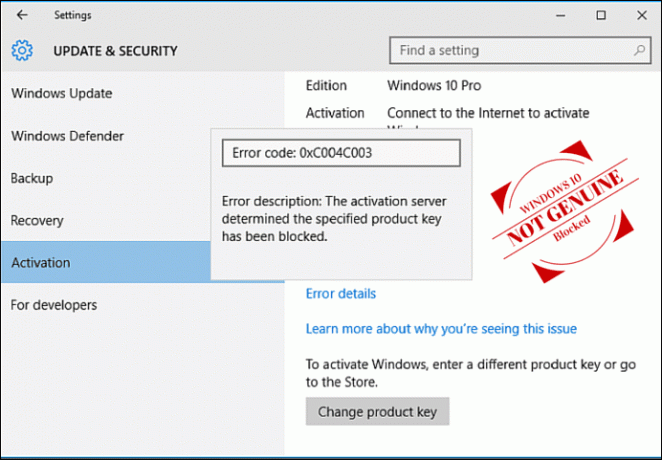
Dla użytkowników, którzy przeszli z Win 7/8/8.1 a teraz ich Windows 10 pokazuje nieoryginalny, to sytuacja z kurczakiem i jajkiem. Możesz użyć poprzedniego klucza, aby ponownie aktywować system Windows 10, ale będziesz potrzebować aktualizacji 1511, której nie otrzymasz. Aby to przerwać, musisz ręcznie zaktualizować przy użyciu metody MCT pokazanej na końcu.
Recepcja aktualizacji
Usługa Windows Update może utknąć podczas pobierania określonej aktualizacji, takiej jak nowy sterownik sprzętu, poprawka lub łatka bezpieczeństwa. Główne aktualizacje, takie jak 1511, wymagają, aby system Windows pobrał wszystkie poprzednie dostępne aktualizacje, zanim będzie można kontynuować. Jeśli aktualizacja jest sterownikiem, możesz przejść do witryny internetowej dostawcy, aby ręcznie ją zainstalować. W przypadku innych aktualizacji użyj Narzędzie do rozwiązywania problemów z Windows Update.
Niektórzy użytkownicy zgłaszali również sukces po zastosowaniu tej metody:
otwarty Wiersz polecenia i wpisz te dwa polecenia:
net stop wuauservbity stopu netto
Spowoduje to zatrzymanie usługi Windows Update. Następnie przejdź do C:\Windows\SoftwareDistribution i usuń wszystkie znajdujące się tam pliki i foldery. Teraz ponownie otwórz Wiersz Poleceń i wprowadź następujące dane:
net start wuauservbity startu netto
Następnie uruchom ponownie komputer i sprawdź, czy aktualizacje działają zgodnie z przeznaczeniem
MCT na ratunek
Jest to ręczna i pewna metoda, aby uzyskać aktualizację 1511 i rozwiązać większość problemów związanych z Windows Update, na wypadek gdyby wszystko inne zawiedzie. Jak pokazaliśmy, MCT można również wykorzystać do aktualizacji do systemu Windows 10 zanim. Zaczynajmy.
Krok 1: Pobierz narzędzie do tworzenia multimediów z tutaj.
Krok 2: Otwórz i wybierz Zaktualizuj ten komputer już teraz. Spowoduje to pobranie tylko plików aktualizacji wymaganych dla 1511.

Krok 3: Rozpoczyna się pobieranie niezbędnych plików. Po zakończeniu wybierz Zachowaj stare pliki Programy i naciśnij Następny. Twój komputer uruchomi się kilka razy. Aby sprawdzić, czy masz najnowszą wersję, naciśnij Klawisz Windows + R, rodzaj zwycięzca i naciśnij Wchodzić.
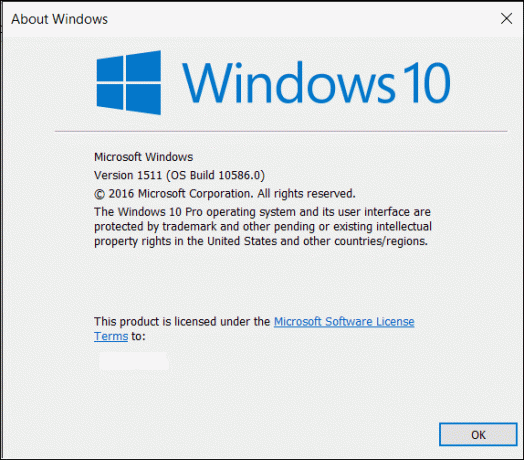
Pokonanie trasy MCT rozwiązuje problemy większości użytkowników, ale jeśli nadal utkniesz, to ostatnią deską ratunku jest Odśwież swój komputer.
Wyprzedź krzywą
Jeśli nie masz nic przeciwko błędom lub dwóm i chciałbyś wypróbować nową funkcję systemu Windows przed wszystkimi innymi, możesz wypróbować kompilacje Insider Preview firmy Microsoft.
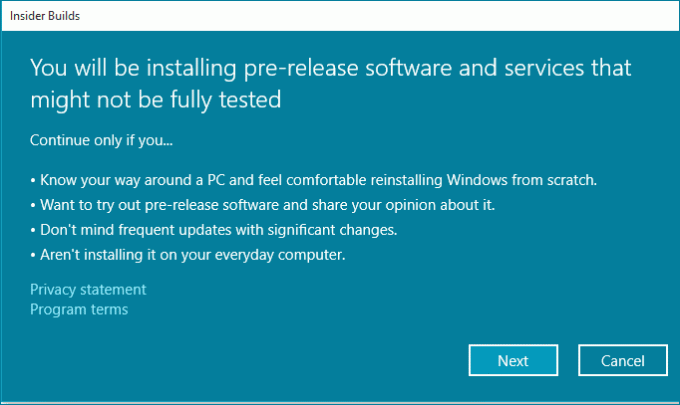
Są to najnowsze kompilacje, które są w fazie testów i zostaną udostępnione wszystkim jeszcze w tym roku. Aby je wypróbować, wyszukaj Windows Update w menu Start > Zaawansowane opcje, pod Uzyskaj kompilacje Insider, Kliknij Zaczynaj.

Ostrzeżenie: Ale bądź ostrożny, gdy przełączysz się na kompilacje Insider, powrót będzie wymagał kompletna ponowna instalacja systemu Windows.
Aktualizacje nie są takie złe
Aktualizacje zapewniają najnowsze funkcje i naprawiają błędy. Problemy pojawiają się wtedy, gdy firma nie rozumie, jak dostarczać je użytkownikom końcowym. Narzucanie ich wszystkim nie jest dobrym pomysłem. Czy Twój problem został rozwiązany? Podziel się z nami swoimi przemyśleniami i komentarzami.
Ostatnia aktualizacja 02 lutego 2022
Powyższy artykuł może zawierać linki afiliacyjne, które pomagają we wspieraniu Guiding Tech. Nie wpływa to jednak na naszą rzetelność redakcyjną. Treść pozostaje bezstronna i autentyczna.